Um nome é uma pequena mão com significado que torna mais fácil compreender o objetivo de um referência da célula, constante, fórmula ou tabela, já que cada uma poderá ser difícil de compreender à primeira vista. As informações que se seguem mostram exemplos comuns de nomes e como podem melhorar a clareza.
|
Tipo de Exemplo |
Exemplo sem nome |
Exemplo com um nome |
|---|---|---|
|
Referência |
=SOMA(C20:C30) |
=SOMA(VendasPrimeiroTrimestre) |
|
Constante |
=PRODUTO(A5;8.3) |
=PRODUTO(Preço;ImpostoVendasWA) |
|
Fórmula |
=SOMA(PROCV(A1;B1:F20;FALSO); -G5) |
=SOMA(Nível_Inventário;-Montante_Encomenda) |
|
Tabela |
C4:G36 |
=VendasPrincipais06 |
Obter mais informações sobre como utilizar nomes
Existem vários tipos de nomes que pode criar e utilizar.
Nome definido Um nome que representa uma célula, um intervalo de células, uma fórmula ou um valor constante. Pode criar o seu próprio nome definido ou Excel pode criar um nome definido por si, como, por exemplo, quando define uma área de impressão.
Nome da tabela Um nome para uma Excel, que é uma coleção de dados sobre um assunto específico armazenado em registos (linhas) e campos (colunas). Excel cria um nome predefinido Excel tabela de Tabela1, Tabela2, entre outros, sempre que inserir uma Excel tabela. Pode alterar o nome de uma tabela para torná-la mais significativa. Para obter mais informações sobre Excel, consulte Utilizar referências estruturadas com tabelas Excel tabelas.
Todos os nomes têm um âmbito, relativamente a uma folha de cálculo específica (também designado de nível de folha de cálculo local) ou relativamente ao livro inteiro (também designado de nível de livro global). O âmbito de um nome é a localização dentro da qual o nome é reconhecido sem qualificação. Por exemplo:
-
Se tiver definido um nome, tal como Budget_FY08, e o âmbito for Folha1, esse nome, se não qualificado, será reconhecido apenas na Folha1, mas não noutras folhas.
Para utilizar o nome de uma nova tabela de trabalho local noutra, pode qualificá-la precedendo-a com o nome da mesma. Por exemplo:
Folha1!Orçamento_FY08
-
Se tiver definido um nome, tal como Sales_Dept_Goals, e o seu âmbito for o livro, esse nome será reconhecido em todas as livros nesse livro, mas não em outros livros.
Um nome tem de ser sempre exclusivo dentro do âmbito correspondente. Excel impede a definição de um nome que já exista dentro do âmbito. No entanto, pode utilizar o mesmo nome em âmbitos diferentes. Por exemplo, pode definir um nome, como LucroBruto, que tenha como âmbito a Folha1, Folha2 e Folha3 no mesmo livro. Apesar de todos os nomes serem iguais, cada um é exclusivo dentro do âmbito correspondente. Poderá fazê-lo para se certificar de que uma fórmula que utiliza o nome, Lucro Bruto, faz sempre referência às mesmas células ao nível da página de trabalho local.
Até pode definir o mesmo nome, LucroBruto, para o nível do livro global, mas o âmbito continua a ser exclusivo. No entanto, neste caso, poderá ocorrer um conflito de nomes. Para resolver este conflito, por predefinição, o Excel utiliza o nome definido para a mesma, uma vez que o nível da mesma tem precedência sobre o nível do livro global. Se pretender prefixar a precedência e utilizar o nome do livro, pode desambiguar o nome ao preceder o nome do livro. Por exemplo:
FicheiroDoLivro!LucroBruto
Pode contornar o nível da mesma em todas as livros do livro. Uma exceção é a primeira, que utiliza sempre o nome local se houver um conflito de nomes que não possa ser substituída.
Pode definir um nome utilizando:
-
Caixa Nomes Definidos na barra de fórmulas Isto é mais adequado para criar um nome ao nível do livro para um intervalo selecionado.
-
Definir o nome da seleção Pode criar nomes facilmente a partir das etiquetas de linhas e colunas existentes, utilizando uma seleção de células na folha de cálculo.
-
Caixa de diálogo Novo Nome Isto é mais adequado para quando pretende mais flexibilidade na criação de nomes, tal como a especificação de um âmbito ao nível da folha de cálculo local ou criação de um comentário do nome.
Nota: por predefinição, os nomes utilizam referências de célula absolutas.
Para escrever um nome, pode:
-
Escrever Escrever o nome, por exemplo, como um argumento numa fórmula.
-
Utilizar a Conclusão Automática de Fórmulas Utilizar a lista pendente Conclusão Automática de Fórmulas, na qual os nomes válidos são listados automaticamente.
-
Selecionar a partir do comando Utilizar na Fórmula Selecione um nome definido a partir de uma lista disponível a partir do comando Utilizar na Fórmula no grupo Nomes Definidos no separador Fórmulas .
Também pode criar uma lista de nomes definidos num livro. Localize uma área com duas colunas vazias na folha de cálculo (a lista irá conter duas colunas, uma para o nome e outra para uma descrição do nome). Selecione uma célula para ser o canto superior esquerdo da lista. No separador Fórmulas, no grupo Nomes Definidos, clique em Utilizar na Fórmula,clique em Colar e, em seguida, na caixa de diálogo Colar Nomes, clique em Colar Lista.
Segue-se uma lista de regras de sintaxe para criar e editar nomes.
-
Carateres válidos O primeiro caráter de um nome tem de ser uma letra, um caráter de sublinhado (_), ou uma barra invertida (\). Os restantes carateres do nome podem ser letras, números, pontos e carateres de sublinhado.
Sugestão: não pode utilizar os carateres em maiúsculas e minúsculas "C", "c", "R" ou "r" como nome definido, uma vez que são utilizados como alcunha para selecionar uma linha ou coluna na célula atualmente selecionada quando as introduz numa caixa de texto Nome ou Ir Para.
-
As referências de célula não são permitidas Os nomes não podem ser iguais a uma referência de célula, como Z$100 ou R1C1.
-
Os espaços não são válidos Os espaços não são permitidos como parte de um nome. Utilize o caráter de sublinhado (_) e o ponto final (.) como separadores de palavras, como, por exemplo, Sales_Tax ou Primeiro.Trimestre.
-
Comprimento do nome Um nome pode conter até 255 carateres.
-
Sensibilidade a maiúsculas e minúsculas Os nomes podem conter letras em maiúsculas e minúsculas. O Excel não distingue entre carateres em maiúsculas e minúsculas nos nomes. Por exemplo, se criar o nome Vendas e, em seguida, outro nome denominado VENDAS no mesmo livro, o Excel-lhe que escolha um nome exclusivo.
Definir um nome para uma célula ou intervalo de células numa folha de cálculo
-
Selecione a célula, o intervalo de células ou as seleções não adjacentes aos quais pretende dar um nome.
-
Clique na caixa Nome situada na extremidade esquerda da barra de fórmulas.

caixa Nome
-
Escreva o nome que pretende utilizar para se referir à sua seleção. Os nomes podem ter um comprimento máximo de 255 carateres.
-
Prima Enter.
Nota: Não pode atribuir um nome a uma célula enquanto estiver a alterar os conteúdos da mesma.
É possível converter etiquetas de colunas e linhas existentes em nomes.
-
Selecione o intervalo ao qual pretende atribuir um nome, incluindo as etiquetas de colunas ou linhas.
-
No separador Fórmulas, no grupo Nomes Definidos, clique em Criar a partir da Seleção.
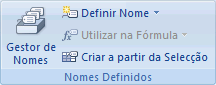
-
Na caixa de diálogo Criar Nomes a partir da Seleção, indique a localização que contém as etiquetas selecionando a caixa de verificação Linha de cima, Coluna da esquerda, Linha de baixo ou Coluna da direita. Um nome criado através deste procedimento refere-se apenas às células que contêm valores e exclui as etiquetas de linhas e colunas existentes.
-
No separador Fórmulas, no grupo Nomes Definidos, clique em Definir Nome.
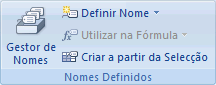
-
Na caixa de diálogo Novo Nome, na caixa Nome, escreva o nome que pretende utilizar para referência.
Nota: os nomes podem ter até 255 carateres.
-
Para especificar o âmbito do nome, na caixa de lista pendente Âmbito, selecione Livro ou o nome de uma folha de cálculo no livro.
-
Opcionalmente, na caixa Comentário, introduza um comentário descritivo até 255 carateres.
-
Na caixa Refere-se a , efetue um dos seguintes procedimentos:
-
Para introduzir uma referência de célula, escreva a referência da célula.
Sugestão: a seleção atual é introduzida por predefinição. Para introduzir outras referências de célula como argumento, clique em Fechar Caixa de diálogo


-
Para introduzir uma constante, escreva = (sinal de igual) e, em seguida, escreva o valor da constante.
-
Para introduzir uma fórmula, escreva = e, em seguida, escreva a fórmula.
-
-
Para concluir e voltar à folha de cálculo, clique em OK.
Sugestão: Para alargar ou aumentar a caixa de diálogo Novo Nome, clique e arraste a alça de dimensionamento na parte inferior.
Gerir nomes utilizando a caixa de diálogo Gestor de Nomes
Utilize a caixa de diálogo Gestor de Nomes para trabalhar com todos os nomes definidos e nomes de tabelas num livro. Por exemplo, poderá querer encontrar nomes com erros, confirmar o valor e a referência de um nome, ver ou editar comentários descritivos ou determinar o âmbito. Também pode ordenar e filtrar a lista de nomes e adicionar, alterar ou eliminar facilmente os nomes de uma localização.
Para abrir a caixa de diálogo Gestor de Nomes , no separador Fórmulas , no grupo Nomes Definidos , clique em Gestor de Nomes.
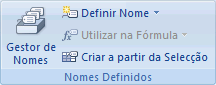
A caixa de diálogo Gestor de Nomes apresenta as seguintes informações sobre cada nome de uma caixa de listagem:
|
Esta Coluna: |
Apresenta: |
||
|---|---|---|---|
|
Ícone e Nome |
Um dos seguintes:
|
||
|
Valor |
O valor atual do nome, tal como os resultados de uma fórmula, uma constante da cadeia, um intervalo de células, um erro, uma matriz de valores ou um marcador de posição se não for possível avaliar a fórmula. Seguem-se exemplos representativos:
|
||
|
Refere-se A |
A referência atual para o nome. Seguem-se exemplos representativos:
|
||
|
Âmbito |
|
||
|
Comentário |
As informações adicionais sobre o nome podem ter até 255 carateres. Seguem-se exemplos representativos:
|
-
Não pode utilizar a caixa de diálogo Gestor de Nomes enquanto está a alterar o conteúdo de uma célula.
-
A caixa de diálogo Gestor de Nomes não apresenta nomes definidos em Visual Basic for Applications (VBA) ou nomes ocultos (a propriedade Visível do nome é definida como "Falso").
-
Para ajustar automaticamente a coluna ao valor mais longo da coluna, faça duplo clique no lado direito do cabeçalho da coluna.
-
Para ordenar a lista de nomes por ordem ascendente ou descendente, clique no cabeçalho da coluna.
Utilize os comandos da lista pendente Filtro para apresentar rapidamente um subconjunto de nomes. A seleção de cada comando aciona ou desifica a operação de filtragem, facilitando a combinação ou remoção de operações de filtragem diferentes para obter os resultados que pretende.
Para filtrar a lista de nomes, efetue um ou mais dos seguintes procedimentos:
|
Selecione: |
Para: |
|---|---|
|
Nomes Confinados À Folha de Cálculo |
Apresentar apenas os nomes locais para uma folha de cálculo. |
|
Nomes Confinados ao Livro |
Apresentar apenas os nomes globais para um livro. |
|
Nomes com Erros |
Apresentar apenas os nomes com valores que contêm erros (como #REF, #VALUE ou #NAME). |
|
Nomes sem Erros |
Apresentar apenas os nomes com valores que não contêm erros. |
|
Nomes Definidos |
Apresentar apenas nomes definidos pelo utilizador ou pelo Excel, tal como uma área de impressão. |
|
Nomes de Tabela |
Apresentar apenas nomes de tabela. |
Se alterar um nome definido ou um nome de tabela, todas as utilizações do mesmo no livro também são alteradas.
-
No separador Fórmulas no grupo Nomes Definidos, clique em Gestor de Nomes.
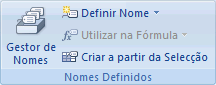
-
Na caixa de diálogo Gestor de Nomes, clique no nome que pretende alterar e, em seguida, clique em Editar.
Sugestão: também pode fazer duplo clique no nome.
-
Na caixa de diálogo Editar Nome, na caixa Nome, escreva o novo nome da referência.
-
Na caixa Refere-se a, altere a referência e, em seguida, clique em OK.
-
Na caixa de diálogo Gestor de Nomes, na caixa Refere-se a , altere a célula, fórmula ou constante representada pelo nome.
-
Para cancelar alterações indesejadas ou acidentais, clique em

-
Para guardar as alterações, clique em

-
O botão Fechar só fecha a caixa de diálogo Gestor de Nomes. Não é necessário para as alterações que já foram feitas.
-
No separador Fórmulas no grupo Nomes Definidos, clique em Gestor de Nomes.
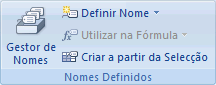
-
Na caixa de diálogo Gestor de Nomes , clique no nome que pretende alterar.
-
Selecione um ou mais nomes efetuando um dos seguintes procedimentos:
-
Para selecionar um nome, clique no mesmo.
-
Para selecionar mais do que um nome num grupo contíguo, clique e arraste os nomes ou prima SHIFT e clique no botão do rato para cada nome no grupo.
-
Para selecionar mais do que um nome num grupo não contíguo, prima Ctrl e clique no botão do rato para cada nome no grupo.
-
-
Clique em Eliminar. Também pode premir a tecla DELETE.
-
Clique em OK para confirmar a eliminação.
O botão Fechar só fecha a caixa de diálogo Gestor de Nomes. Não é necessário para as alterações que já foram feitas.
Precisa de mais ajuda?
Pode sempre colocar uma pergunta a um especialista da Comunidade Tecnológica do Excel ou obter suporte nas Comunidades.












